Mewarnai dengan Maxon BodyPaint bisa terasa membingungkan di awal, terutama jika kamu berasal dari dunia Adobe. Dalam tutorial ini, saya akan membahas Dasar-Dasar Mewarnai di BodyPaint, menunjukkan kamu berbagai kemungkinan kuas dan bagaimana kamu dapat bekerja dengan fungsi Projecting Painting secara efisien. Selain itu, saya akan menjelaskan cara membuat tag UV baru jika kamu ingin memulai dari awal. Di sini, kamu akan menemukan segala sesuatu yang kamu perlukan untuk memulai di BodyPaint.
Temuan Utama
- Kuas di BodyPaint berfungsi berbeda dibandingkan aplikasi Adobe.
- Penting untuk bekerja dengan pengaturan yang tepat agar mendapatkan hasil yang diinginkan.
- Fungsi Projection Painting memungkinkan kamu untuk melukis secara fleksibel tanpa distorsi.
- Membuat tag UV baru adalah esensial untuk mengoptimalkan pekerjaan dengan tekstur.
Panduan Langkah-demi-Langkah
1. Ikhtisar Kuas dan Alat
Sebelum kamu mulai mewarnai, kamu harus mengenal alat-alat di BodyPaint. Melalui panel alat, kamu akan menemukan berbagai kuas, penghapus, dan alat lukis lainnya. Pemilihan kuas sangat penting karena mereka berperilaku berbeda di BodyPaint dibandingkan dengan yang mungkin kamu kenal.
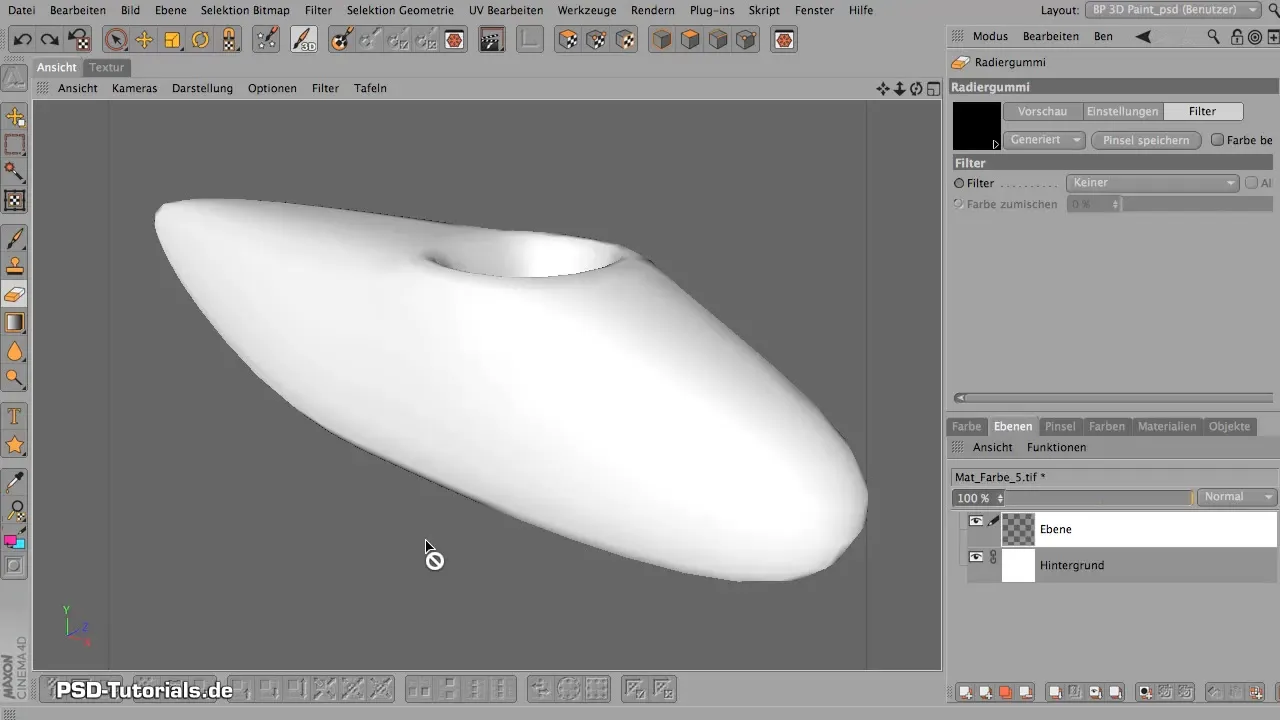
2. Memilih Kuas yang Tepat
Pilih alat kuas yang sesuai dengan kebutuhanmu. Kamu bisa menjelajahi folder kuas yang berbeda dan menemukan berbagai kuas yang tersedia. Terutama kuas airbrush sangat cocok untuk gradasi warna yang lembut.
3. Menyesuaikan Properti Kuas
Setiap kuas memiliki properti sendiri yang bisa kamu sesuaikan. Ini termasuk bentuk, ukuran, opasitas, dan jitter. Pastikan untuk mengatur opasitas agar warna dapat diaplikasikan secara merata. Eksperimen dengan pengaturan dan lihat bagaimana ini mempengaruhi hasilnya.
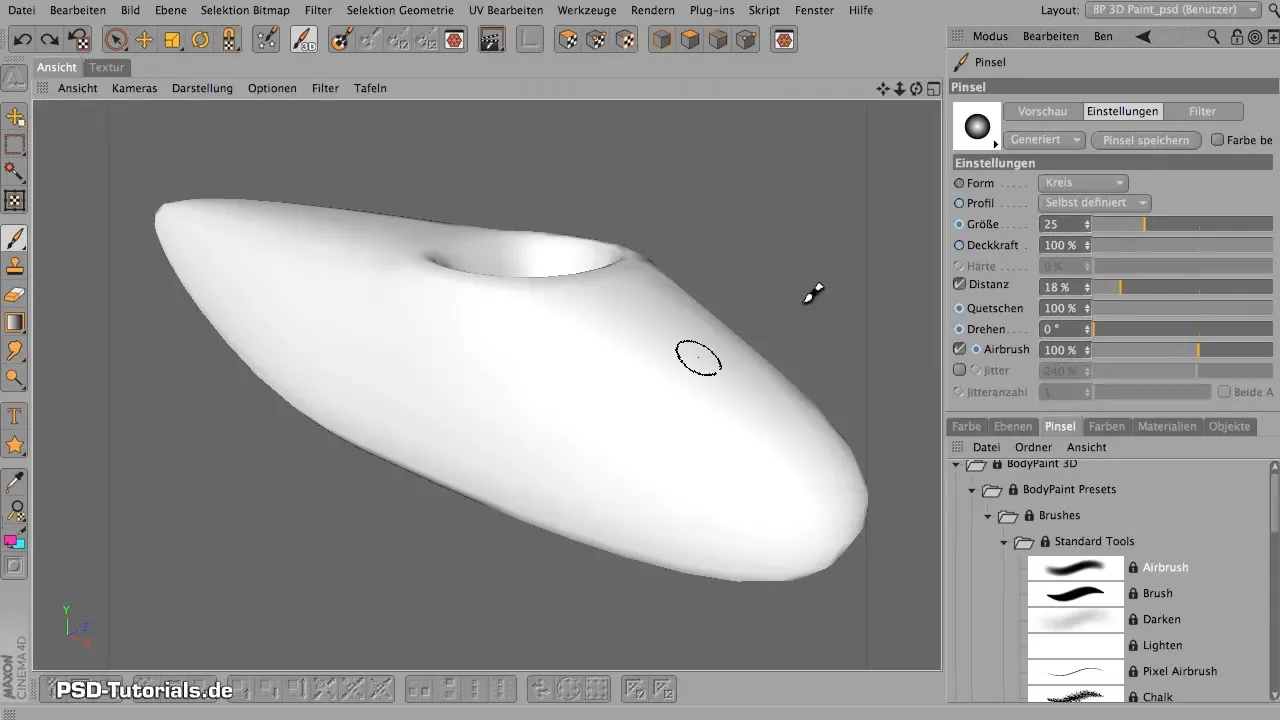
4. Menggunakan Fungsi Jitter
Fungsi jitter membuat sapuan kuas terlihat lebih acak dan karenanya lebih alami. Kamu bisa meningkatkan efeknya, tetapi berhati-hatilah, karena terlalu banyak jitter dapat menyebabkan garis yang tidak akurat. Temukan kombinasi yang tepat untuk proyekmu.
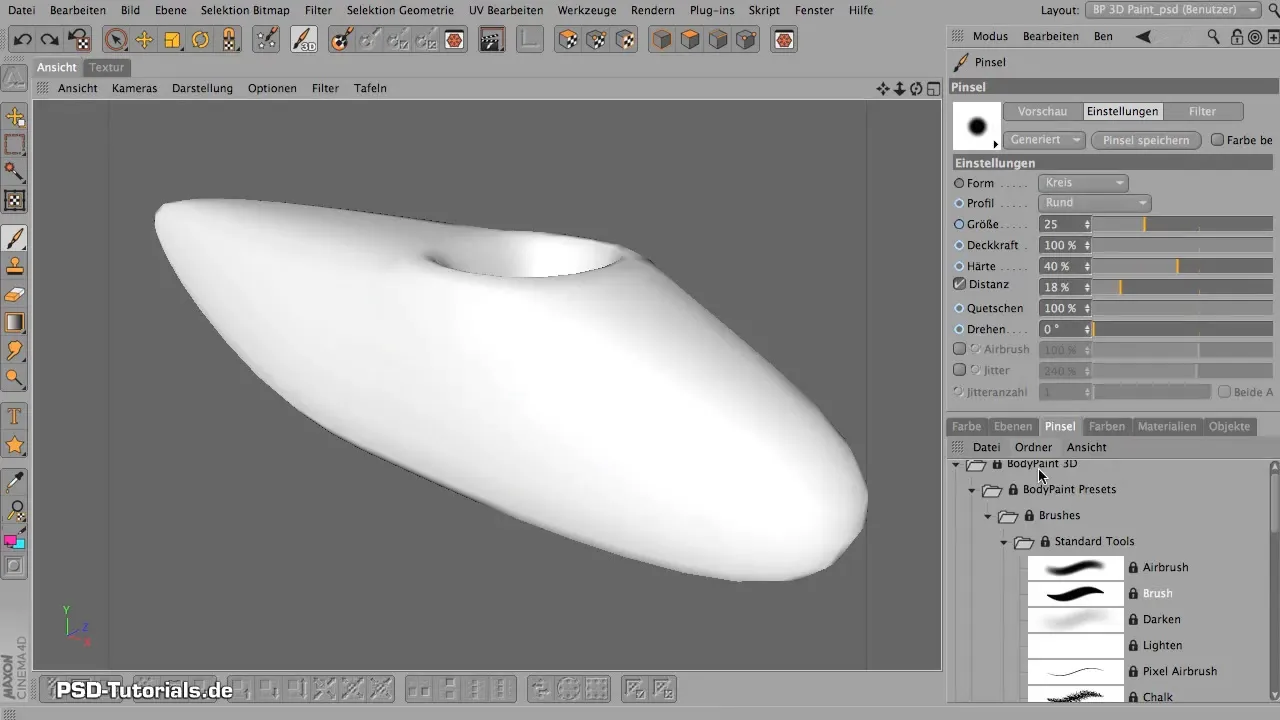
5. Menggunakan Filter Bersama Kuas
Di BodyPaint, kamu tidak hanya bisa melukis dengan ujung kuas, tetapi juga menggunakan filter. Pastikan kamu mengaktifkan filter yang tepat, karena tergantung pada pengaturan, kuas bisa berfungsi sebagai penghapus atau pemudaran, bukannya melukis.
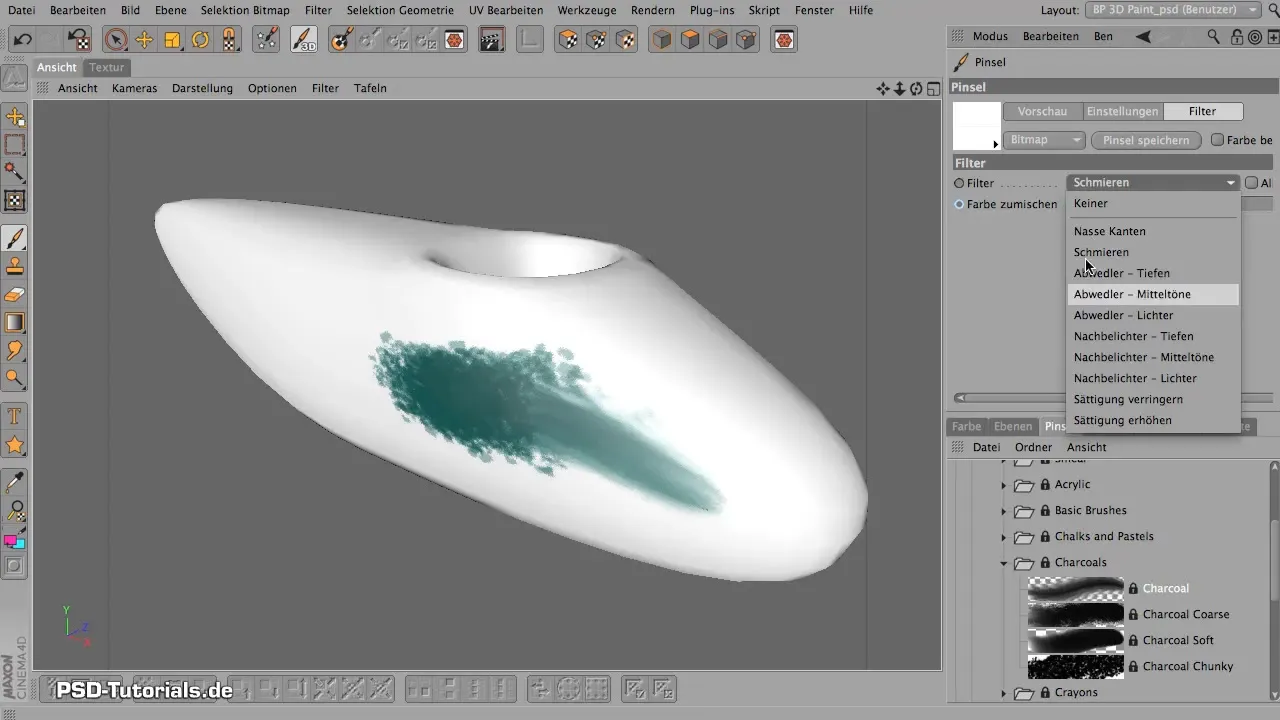
6. Bekerja dengan Tablet Pen
Untuk mengoptimalkan proses melukis, saya merekomendasikan penggunaan tablet pena. Ini memberimu lebih banyak kendali atas tekanan dan intensitas warna, yang memungkinkanmu untuk mendapatkan hasil yang lebih bervariasi.
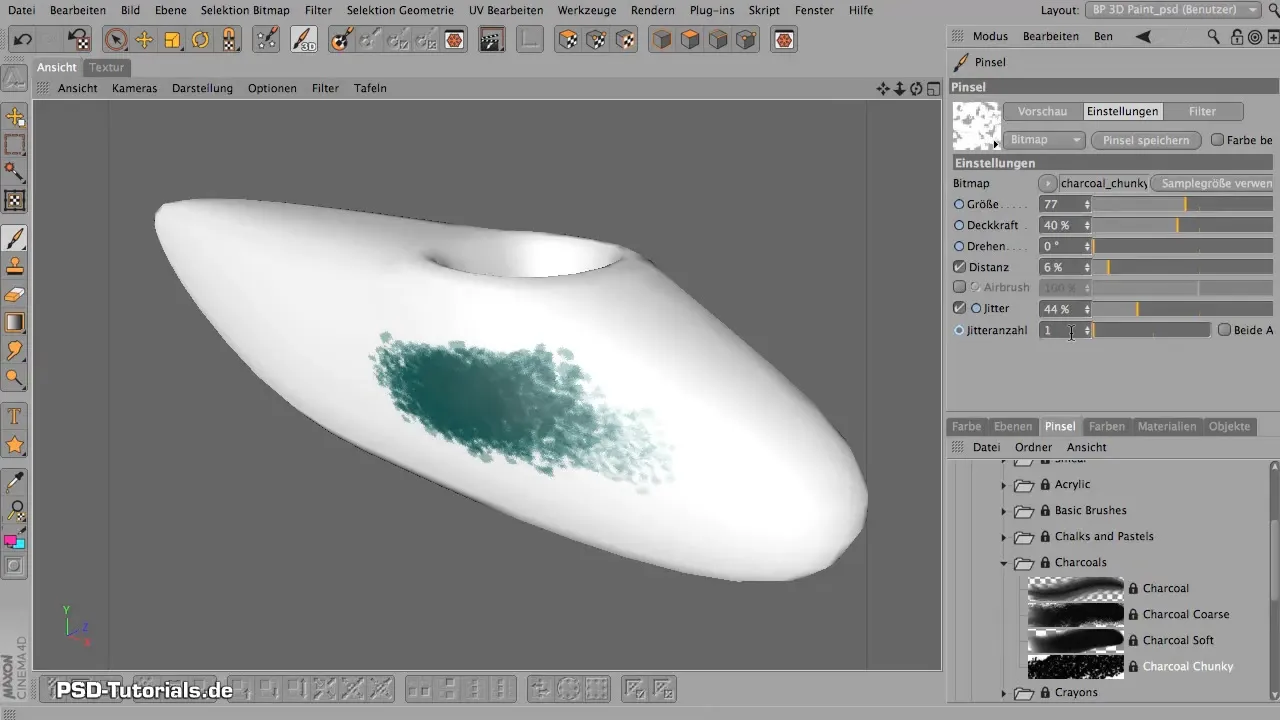
7. Menggunakan Fungsi Projection Painting
Salah satu fitur terkuat di BodyPaint adalah Projection Painting. Aktifkan fungsi ini dan pastikan kamu bekerja di level yang tepat. Ini memungkinkan kamu untuk melukis tanpa ragu di atas tepi tanpa menyebabkan distorsi.
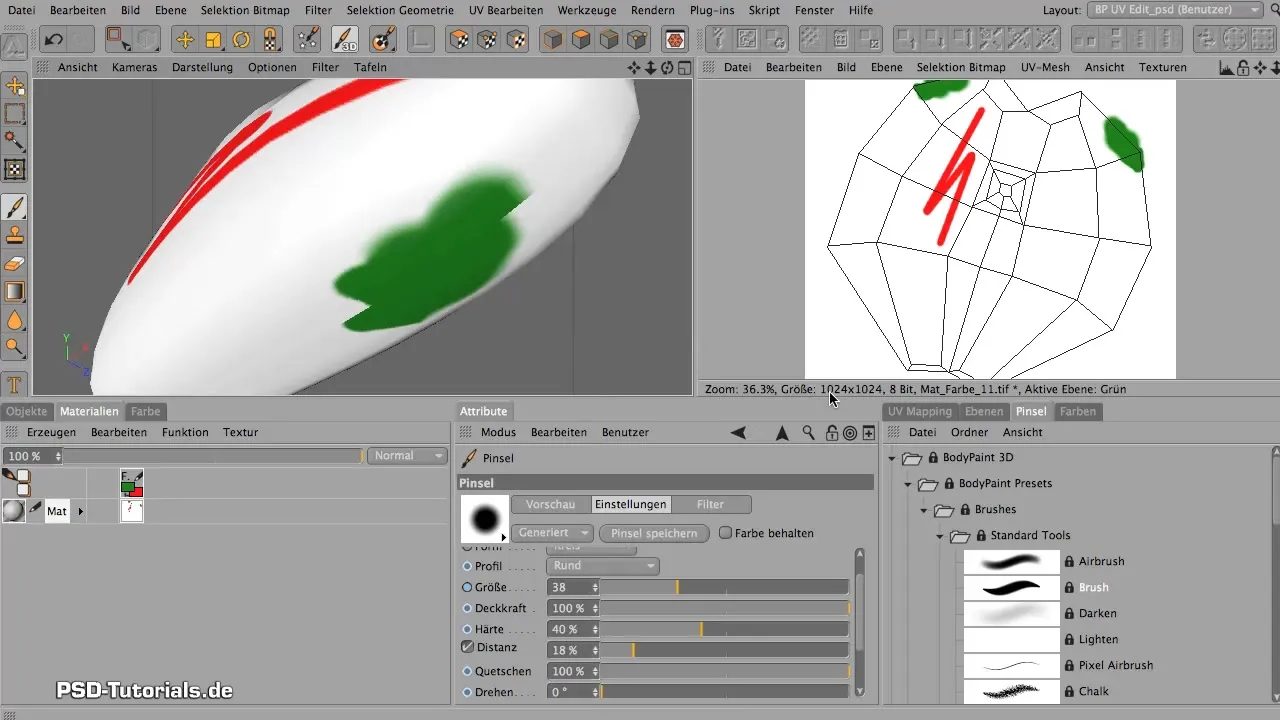
8. Menyesuaikan Tag UV
Jika kamu tidak puas dengan koordinat UV saat ini, mungkin perlu untuk membuat tag UV baru. Pertama, hapus material lama dan tag UV terkait sebelum kamu membuat tag UV baru. Ini memastikan bahwa semua tekstur dapat diterapkan dengan benar.
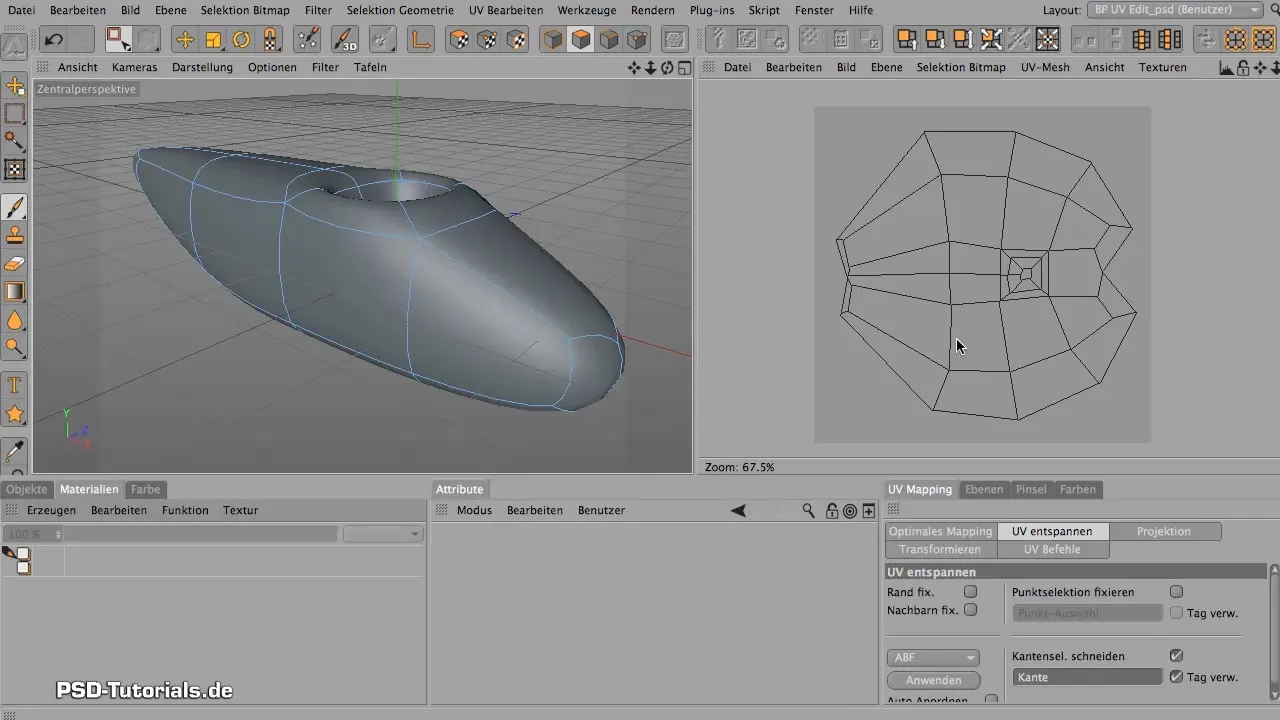
9. Membuat Ulang Tag UV
Pergi ke menu objek, pilih mesh yang diinginkan, dan kemudian buat tag UV baru. Ini adalah langkah penting yang memungkinkan kamu menggunakan tekstur dan material yang tepat dalam proyekmu.
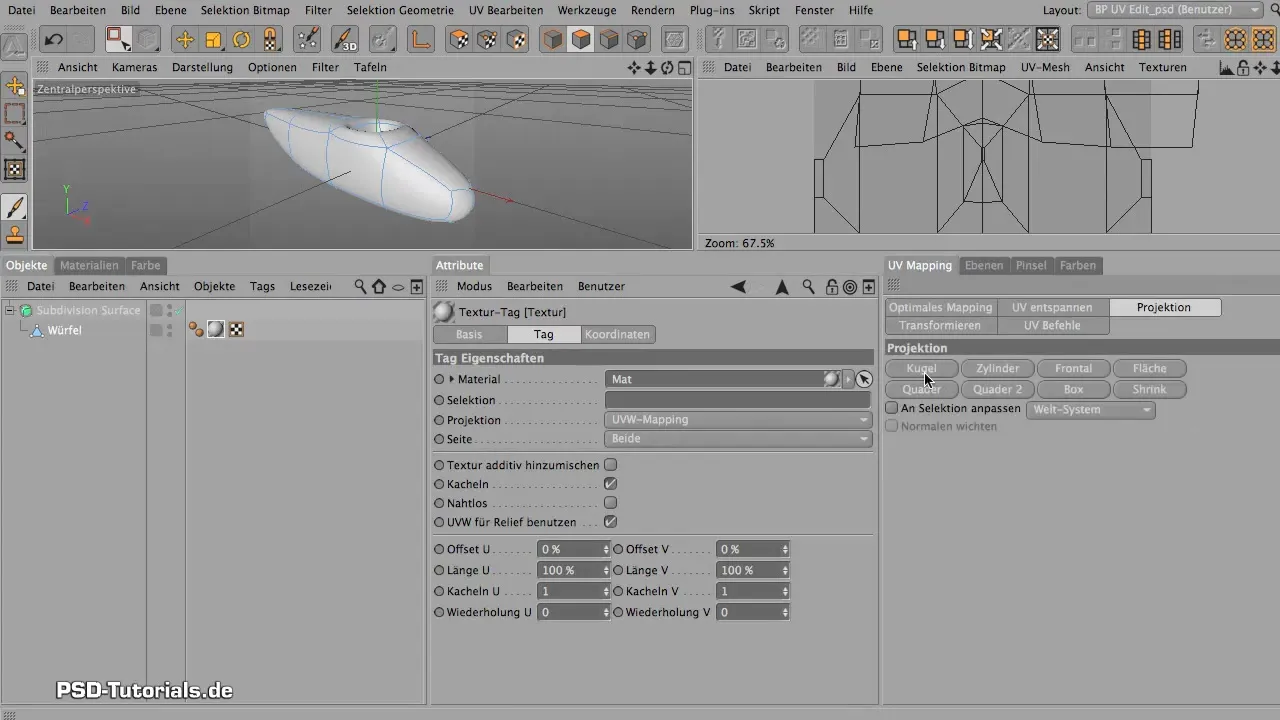
10. Menyelesaikan dan Memeriksa Pekerjaan
Sebelum kamu menyelesaikan proyekmu, periksa semua level dan pengaturannya. Pastikan semua warna dan tekstur muncul seperti yang diinginkan dan bahwa tidak ada artefak yang ada. Jika kamu puas, kamu dapat menyimpan proyek lukisan tersebut.
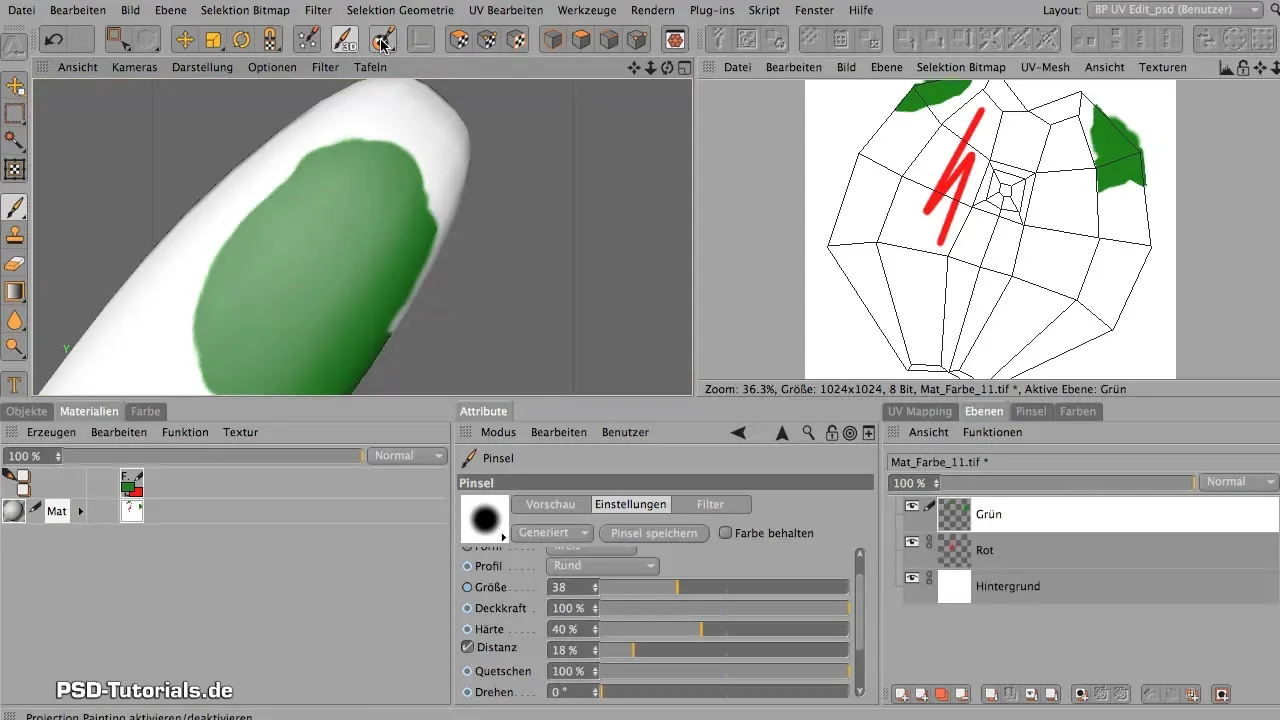
Ringkasan - Maxon BodyPaint: Dasar-Dasar Mewarnai Dijelaskan dengan Sederhana
Dalam panduan ini, kamu telah belajar bagaimana cara bekerja secara efektif dengan berbagai alat kuas di Maxon BodyPaint, memanfaatkan keunggulan fungsi Projection Painting, dan bagaimana cara membuat tag UV baru. Dengan pengetahuan ini, kamu siap untuk mewujudkan visi artistik kamu dalam 3D.
Pertanyaan yang Sering Diajukan
Apa perbedaan utama antara BodyPaint dan program Adobe?Kuas BodyPaint berperilaku berbeda dibandingkan kuas Adobe; kamu harus menyesuaikan properti dan pengaturannya.
Bagaimana cara mengubah opasitas kuas?Opasitas dapat disesuaikan melalui penggeser yang sesuai di menu kuas.
Apa itu Projection Painting dan bagaimana cara kerjanya?Projection Painting memungkinkan melukis pada model 3D tanpa menciptakan distorsi, dengan meletakkan lapisan kaca virtual antara kuas dan objek.
Bagaimana cara menghapus tag UV?Pergi ke objek dalam proyekmu, pilih tag UV yang sesuai dan klik Hapus.
Bisakah saya menyimpan kuas saya dengan pengaturan sendiri?Ya, kamu bisa menyimpan setiap kuas dengan penyesuaianmu dengan menggunakan fungsi yang sesuai di menu kuas.


